ボックスの横並び設定を解除すると、ボックスの並びは基本の縦並びに戻ります。
この特徴を利用し、ブラウザ画面の横幅に応じて横並びを解除するよう設定すれば、画面の横幅が広いときには横並びで、画面の横幅が狭いときには縦並びで、というふうに画面のレイアウトを変更できます。
例えば、スマホのように小さな画面で2段組などを行うと、文字が細かくなりすぎて、とても読みにくくなってしまいます。一方、パソコンのように広い画面の場合は、スマホ用ページのデザインをすると文字が大きすぎて、画面の広さを有効に活用できません。
であれば、画面の広さに応じてレイアウトやデザインを自動的に変更してしまえ、というわけですね😁
これは同じウェブページを、閲覧している機器の画面に合った最適なレイアウトで表示するという「レスポンシブ・デザイン」の基本テクニックとなります。
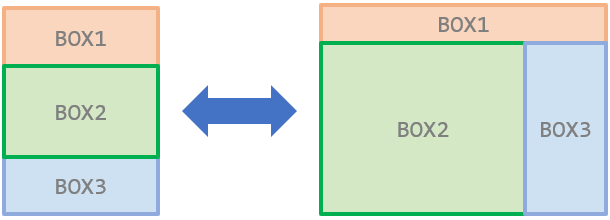
ボックスの並びを変えてレイアウト変更。
具体的にブラウザ画面の横幅に応じて横並びを解除するには、横並び関連の設定を「メディアクエリ」@media (~) {~}と呼ばれるもので囲み、解除するポイントを指定します。
たとえば、以下のように指定すると、ブラウザ画面の横幅が768ピクセル以上の時にスタイルシートが適用され、横並びの表示になりますが、767ピクセル以下のときにはスタイルシートが無効になり、横並びは解除され、縦並びになります。
box.htmlとbox.cssを使うと良いでしょう。/* 幅768px以上 */@media (min-width:768px) { /* 横に並べる設定 */ .wrap:after { content:""; display:block; clear:both; } .box2 { float:left; } .box3 { float:left; } }
@media {~}内のCSS設定は、条件を満たした時だけ有効になります。条件は「min-width:768px」=「画面の最低幅が768px」=「画面幅が768px以上のとき」という解釈になります。
つまり「画面幅が768px以上のとき」だけ「横に並べる設定が有効」になるので、逆に「768px未満のとき」は横に並べる設定が有効にならず、「縦並び」に戻るというわけです。
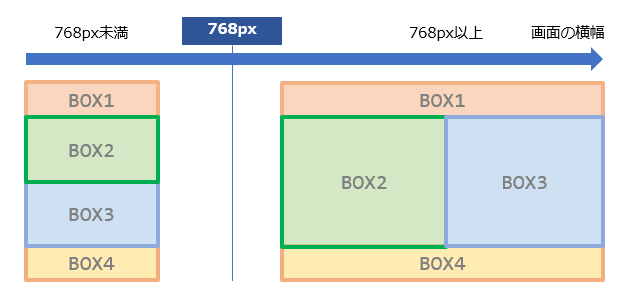
メディアクエリ @media... の効力で、ブラウザ画面の横幅に応じて横並びが解除される。
なお、@media で指定した、横並びを解除するポイント(ここでは768ピクセル)は「ブレイクポイント」と呼ばれ、主要なスマートフォンやタブレットなどの画面サイズを参考にして調整されます。
一般的に Apple iPad などのタブレット端末やパソコンの画面の横幅は768ピクセル以上で処理されていることが多いため、上記の設定を例としています。(スマートフォンなどはおおむね768ピクセル未満の横幅になります)
なお凝ったページレイアウトを設計する場合、スマホ・タブレット・PCなどの端末に合わせて、数段階にブレークポイントを設けたり、解除の順番を調整したりする場合もあります。